реклама
Apple компютрите, като всички продукти на компанията, се предполага, че са по-интуитивни и удобни за потребителите от алтернативните. Като цяло това е вярно, но има някои области, в които Macs очевидно изостават от конкуренцията. Играта е една такава област.
Геймърите, които искат да използват Mac обаче не трябва да се отказват от надежда. Опитът не е толкова прост, колкото при Windows, но с подходящия софтуер и хардуер, все още е възможно да имате опит, подобен на този, с който се наслаждават геймърите на компютър. Ето какво трябва да знаете - и да купувате - за да извлечете максимума от Mac игрите.
Намерете игри за Mac
Играта на Mac се превърна в ъгъл, когато старите процесори PowerPC бяха изритани до бордюра в полза на процесори Intel x86, идентични на тези, използвани в Персонални компютри. Това улеснява разработчиците да приставят към Mac или да разработят PC и Mac версия в тандем, така че сега има честен избор на заглавия. Наскоро закръглихме няколко страхотни кирки в първите десет списъка за
стратегически игри на Mac 10 страхотни игри за стратегия, които можете да играете на вашия MacMac игрите могат да са разочароващи понякога. Проблемът е в намирането на игри, които са достъпни на платформата. Дори и днес, след като Steam приеме Mac, намирането на игри за игра може да бъде трудно. Това не ... Прочетете още и ролеви игри на Mac 10-те най-добри ролеви игри за MacИграта на Mac е била трудна. Сега имате огромно разнообразие от масивни RPG, с които можете да играете родно! Ето десет RPG, които всички Mac геймъри трябва да играят. Прочетете още .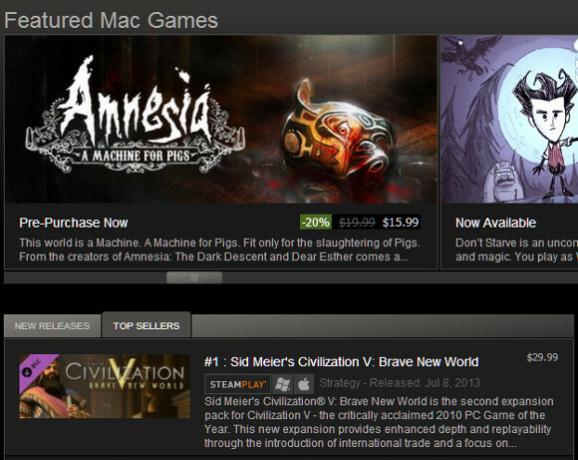
Големите магазини за дигитални игри като Steam, GOG и Origin вече имат Mac секции с голямо разнообразие от записи, както нови, така и стари. Въпреки че по-голямата част от игрите все още се пускат изключително за компютър, много от най-големите и най-популярни заглавия идват и на Mac, така че изборът изобщо не е лош. Последните игри като Starcraft II, DOTA2, Civilization V и Borderlands 2 се предлагат, наред с други. Цените обикновено са еднакви за версията за Mac, а в някои случаи закупуването на едно копие на играта осигурява компютър и копие на Mac.
Amazon също е чудесно място за търсене на Mac игри, тъй като често ще намерите по-стари заглавия, които не са проправили път към дигитални платформи по една или друга причина. Можете да вземете Star Wars: Knights Of The Old Republic за 9,99 долара, както и класики като Roller Coaster Tycoon и Civilization IV (но не забравяйте да купувате версии на PowerPC).
Купете Windows (или Изтеглете ВИНО)
Изборът на игри за OS X със сигурност се е увеличил, след като Apple реши да премине към процесори на Intel, но собствениците на Mac все още пропускат много. Steam, например, изброява 750 игри, което изглежда като огромен брой - но не е много в сравнение с хиляди Потребителите на Windows могат да се наслаждават. Сериозните геймъри ще пропуснат някои задължителни заглавия, като се придържат към OS X.
Има два различни пътя, които осигуряват достъп до Windows игри. Най-сложният включва инсталиране на Windows чрез Boot Camp Как да стартирате Windows 10 Native на Mac: Добрите, лошите и грознитеВъпреки че Mac OS X работи добре за повечето задачи, има моменти, когато той просто не може да прави това, което искате. По-често това означава да работите с Windows на вашия Mac. Прочетете още или използване на a среда за виртуализация като Паралели Parallels Desktop 13: Най-добрата виртуална машина за macOS?Искате ли да стартирате приложения за Windows на вашия Mac? Parallels Desktop може да инсталира и работи с Windows 10 за по-малко от 10 секунди. Прочетете още . Вече разгледахме всяка от тях в предишни статии, така че проверете връзките за повече информация.
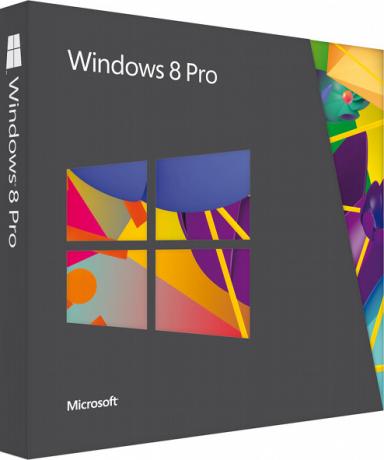
Предимството да работите с Windows е, че ще получите възможно най-добрата производителност и съвместимост на вашия Mac. Що се отнася до всички игри, всъщност играете на компютър. Това обаче се балансира по цена и удобство, тъй като ще трябва да купувате Windows и след това да се зареждате в тази операционна система, когато искате да играете игра.
Тези, които са на бюджет, може да искат да изпробват WINE. Тази безплатна програма използва API на Windows, за да стартира изпълними файлове на компютър без зареждане в операционната система Windows. Звучи страхотно, нали? Недостатъкът е ограничената съвместимост, жертвите на производителността и липсата на подкрепа. Ако WINE изглежда сложно, можете вместо това да опитате използвайки WineBottler за стартиране на приложения за Windows на Mac Как да стартирате Windows програми на вашия Mac с помощта на WineBottler Прочетете още .
Вземете игрална мишка и контролер Xbox 360

Навигационните устройства, използвани от Apple, са доста приятни за сърфиране в интернет, но игрите? Не толкова. Недостигът на бутони, лошата разделителна способност и надеждността на мултитач прави обикновената Mac мишка доста безполезна за геймърите.
Повечето замествания на трети страни са само за Windows, но има някои алтернативи. Те включват Steelseries Diablo III, MadCatz R.A.T. 5 и повечето продукти на Razer. Важно е да се отбележи, че докато почти всяка мишка ще „работи“ с OS X, специалните драйвери и функции предоставената мишка за игри може да не е функционална, ако мишката не посочва конкретно, че предлага поддръжка за Mac.

Докато сте в това, трябва да вземете контролер Xbox 360. В момента геймпадът на Microsoft е нещо като индустриален стандарт и повечето заглавия, прехвърлени на PC / Mac от конзолата, предполагат, че всеки свързан геймпад е 360 контролер (а не, да речем, Dual Shock 3).
Контролерът не поддържа изрично Mac, но независим потребител е създал 360 драйвер на контролер който работи както с кабелна, така и с безжична версия. Освен това ще трябва да закупите безжичния гейминг приемник на Microsoft, за да използвате безжичен контролер, така че кабелният контролер може да бъде по-добър избор за бюджетни геймъри. Ако имате PS3 контролер, който предпочитате да използвате, можете прочетете нашето ръководство за свързване на контролери към Mac Как да свържете контролер за игри към вашия MacИграех повечето от моите игри на компютъра. Всичко това се промени, когато излезе следващото (тоест текущо) поколение конзоли. От една страна, тези устройства имаха голям асортимент от ... Прочетете още без да се налага да купувате нещо друго.
Купете охлаждаща подложка (ако имате MacBook)

Аз притежавах и прегледах няколко MacBooks по мое време и нещо, което забелязах, е тенденцията им да стават много горещи, когато играят модерни 3D игри. Това всъщност е вярно за повечето лаптопи, които не са създадени специално за игри, компютър или Mac, но няма MacBooks, създадени с игрови игри.
Горещината вероятно няма да повреди вашия хардуер, но може да увреди вашето преживяване, тъй като препечената клавиатура ще стане неудобна за минути. Охлаждаща подложка може да помогне за решаването на проблема без много разходи. Някои страхотни опции включват Cooler Master NotePal X-Slim, Targus Chill Mat и Logitech N315. Logitech е особено приятен за пътуващите, защото има вграден прибиращ се тампон за мишка.
Какво не е нужно, но искате: външна графична карта
Съветите, предоставени досега, ще ви помогнат да постигнете бързина с Mac гейминга. Ще имате възможност да играете заглавия на Windows, хубава мишка, геймпад и охладител, за да поддържате своя MacBook да си тананика. Няма нищо друго трябва да се прави, но има нещо друго - доста луд нещо друго - вие мога направя. Добавете графична карта.
Виждате ли, Thunderbolt има изящна функция, която не се обсъжда често; способността да действа като PCIe мост. С други думи, тя може да комуникира на разбираем от видеокарти език. И един човек, който отива на името на Kloper в Tech Inferno измисли как да го използва възможност за свързване на външна графична карта към MacBook Air. Неговото изграждане изисква около 250 долара оборудване освен самата видеокарта.
Както може би очаквате, хакът е малко сложен, но не е всичко толкова лошо и не съдържа реален риск; по-лошо стига до по-лошо, можете просто да се откажете и да върнете закупените части. Истинският недостатък на това е, че готовата външна карта е доста обемна и изисква собствено захранване, така че това е практично само за игри у дома.
Игра на
Вече знаете всичко необходимо, за да играете игри на вашия Mac, както и на компютър. Ще имате достъп до точно толкова заглавия, ще имате страхотни периферни устройства и ще имате настройка, която работи хладно под товар. Какво повече може да поиска един геймър?
Добавете съветите си, за да извлечете максимума от потенциала за игри на компютър в Apple в коментарите по-долу.
Матю Смит е писател на свободна практика, живеещ в Портланд Орегон. Освен това пише и редактира за Digital Trends.

